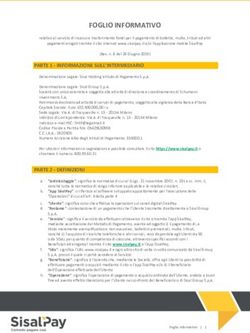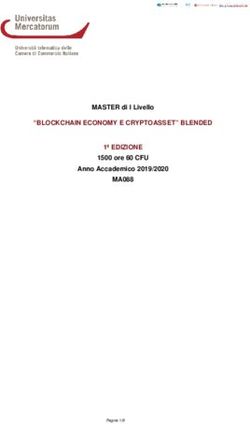Guida alla procedura di "Esse3" per Domanda di Valutazione Preventiva (Studenti Rinunciatari o Decaduti)
←
→
Trascrizione del contenuto della pagina
Se il tuo browser non visualizza correttamente la pagina, ti preghiamo di leggere il contenuto della pagina quaggiù
Guida Domanda di Valutazione Preventiva
(Studenti Rinunciatari o Decaduti)
Guida alla procedura di
“Esse3” per Domanda di
Valutazione Preventiva
(Studenti Rinunciatari o
Decaduti)
Data ultima revisione 22/07/2021
1Guida Domanda di Valutazione Preventiva
(Studenti Rinunciatari o Decaduti)
INDICAZIONI INIZIALI
Questa guida mira ad aiutare gli utenti per la presentazione online della domanda di
Valutazione Preventiva (Studenti Rinunciatari o Decaduti) presso l’Università degli
Studi di Napoli “Parthenope”.
PRIMA di accedere alla procedura di registrazione ed alla successiva
presentazione della domanda di ammissione, accertatevi di avere a disposizione:
Un pc connesso ad internet;
Un documento di identità in corso di validità (anche in formato digitale);
La tessera riportante il codice fiscale;
I dati del tirocinio e del titolo universitario;
Una stampante;
N. B.: Ogni volta che troverai il simbolo (*) accanto ad un campo di inserimento dati
vuol dire che tale informazione è obbligatoria per il proseguimento del processo.
Le immagini delle pagine web utilizzate nella presente guida potrebbero variare
nell'aspetto ma non nella loro funzionalità.
Durante l’intera procedura utilizza i tasti di navigazione presenti nella pagina web.
NON utilizzare i pulsanti “avanti” e “indietro” del browser.
2Guida Domanda di Valutazione Preventiva
(Studenti Rinunciatari o Decaduti)
GUIDA DOMANDA DI VALUTAZIONE PREVENTIVA
(STUDENTI RINUNCIATARI O DECADUTI)
Nelle pagine che seguono troverai una breve guida su come procedere alla
registrazione al sistema “ESSE3” in uso presso l’Università degli Studi di Napoli
“Parthenope” ed alla presentazione online della domanda di valutazione preventiva
(studenti rinunciatari o decaduti).
Il primo passo da seguire è accedere al sito https://uniparthenope.esse3.cineca.it.
Se sei un utente già registrato (anche in passato) ed hai già le credenziali di accesso
per accedere tramite la voce “Login” posta nel menu verticale di sinistra potrai
passare direttamente alla sezione “Domanda di Valutazione Preventiva (Studenti
Rinunciatari o Decaduti)” riportata di seguito in questa guida.
Se, invece, NON sei un utente già registrato, segui la sezione registrazione riportata
di seguito.
Registrazione
La registrazione al sistema rappresenta il primo passaggio, obbligatorio, per poter
fruire poi di tutte le altre funzionalità. Tale registrazione non comporta alcun onere.
Nel menu verticale di sinistra cliccare su “Registrazione”
Verrà quindi visualizzata la pagina di cui alla figura successiva. In questa prima
maschera sono riepilogate tutte le informazioni di base che il sistema ti chiederà di
fornire per poter procedere alla corretta e completa registrazione.
3Guida Domanda di Valutazione Preventiva
(Studenti Rinunciatari o Decaduti)
Cliccando su “Registrazione Web” darai quindi inizio al processo grazie al quale,
maschera dopo maschera, sarà creato il tuo profilo personale .
La prima schermata che ti verrà proposta è “Informativa sulla Privacy” da scaricare e
leggere.
Mentre la prima informazione che ti verrà chiesta è quella relativa al tuo codice
fiscale. Fai estrema attenzione ad inserire il codice fiscale corretto!
Ogni volta che troverai il simbolo (*) accanto ad un campo di inserimento dati vuol
dire che tale informazione è obbligatoria per il proseguimento del processo.
Di seguito sono riportate le schermate esemplificative delle maschere, successive
all’inserimento del codice fiscale, da compilare:
4Guida Domanda di Valutazione Preventiva
(Studenti Rinunciatari o Decaduti)
La prossima è l’ultima schermata, riepilogativa dei dati inseriti.
5Guida Domanda di Valutazione Preventiva
(Studenti Rinunciatari o Decaduti)
Clicca su “Conferma” (o su “Indietro” in caso ti accorgessi di aver commesso
qualche errore nell’inserimento dati) e diventerai così un utente registrato e potrai
accedere al Portale studenti - WebEsse3 dell’Università degli Studi di Napoli
“Parthenope”!
A registrazione conclusa ti saranno mostrati il nome utente e la password associati al
tuo profilo appena creato.
Sebbene tale credenziali ti verranno inviate anche all’indirizzo di posta elettronica
indicato in fase di registrazione, avrai qui la possibilità di stampare un promemoria.
In ogni caso, ricordati di custodire gelosamente tali informazioni!
6Guida Domanda di Valutazione Preventiva
(Studenti Rinunciatari o Decaduti)
Anche se dovessi dimenticare i dati per il login, è comunque disponibile nella home
page del portale un servizio di recupero password, che ti invierà le informazioni alla
casella e-mail indicata in fase di registrazione.
Compilazione online la domanda di Valutazione Preventiva (Studenti
Rinunciatari o Decaduti)
Una volta effettuata la Registrazione il prossimo passo da seguire è quello di
autenticarsi per l’accesso al sistema e compilare online la domanda di Valutazione
Preventiva (Studenti Rinunciatari o Decaduti).
Cliccando su “Login” nel menu di sinistra, il sistema chiederà l’immissione delle
credenziali.
Una volta effettuato l’accesso, la funzionalità di interesse “Domanda di Valutazione
Preventiva (Studenti Rinunciatari o Decaduti)” si trova nel “menu” in alto a destra
alla voce “Segreteria”, su cui bisogna cliccare.
7Guida Domanda di Valutazione Preventiva
(Studenti Rinunciatari o Decaduti)
All’interno del menu “Segreteria” cliccare su “Domanda di Valutazione Preventiva
(Studenti Rinunciatari o Decaduti)” e successivamente sul pulsante “Inserisci
Domanda di Valutazione Preventiva” si accederà così alla lista delle informazione
che si dovranno inserire durante la procedura,
8Guida Domanda di Valutazione Preventiva
(Studenti Rinunciatari o Decaduti)
Cliccando su “Domanda di Valutazione Preventiva (Studenti Rinunciatari o
Decaduti)” si accederà all’elenco delle domande di valutazione.
Selezionare la voce di proprio interesse cliccando sul rispettivo “bottone circolare” e
poi sul pulsante “Avanti”
Nelle pagine web successive selezionare prima la tipologia di Corso di Studio
(triennale, magistrale biennale o magistrale ciclo unico) e poi il Corso di Studio (ed
eventuale Percorso di Studio) a cui successivamente ci si intende immatricolare.
A questo punto la pagina web che verrà visualizzata è quella relativa al riepilogo ed i
dettagli della domanda di Valutazione Preventiva che si è compilata. Se tali dati
9Guida Domanda di Valutazione Preventiva
(Studenti Rinunciatari o Decaduti)
risultano corretti si può procedere con la conferma, altrimenti utilizzare il tasto
"Indietro" per apportare le modifiche.
Nella pagina web “Dettaglio titoli richiesti” successiva alla conferma bisogna inserire
i dati relativi al titolo di scuola superiore cliccando su “Inserisci”.
Nella schermata successiva cliccare su “Procedi”
10Guida Domanda di Valutazione Preventiva
(Studenti Rinunciatari o Decaduti)
Per effettuare la ricerca dell’Istituto presso cui è stato conseguito il titolo di
scuola superiore, individuare i criteri di ricerca: la Provincia, il Comune/Città
sede dell’Istituto e la Tipologia Scuola (nel caso di Istituti superiori
polifunzonali inserire la tipologia “Istituto Superiore” e non Liceo Scientifico o
Liceo Classico) e cliccare su “Cerca Istituto”
Terminata la ricerca dell’istituto superiore, porre il flag in corrispondenza
dell’Istituto scelto e cliccare su “Avanti”
11Guida Domanda di Valutazione Preventiva
(Studenti Rinunciatari o Decaduti)
Nella maschera successiva inserire i dati del titolo di scuola superiore. Si evidenzia
che nel campo Indirizzo (non obbligatorio) bisogna inserire l’eventuale indirizzo
formativo (Es.: turismo). Per proseguire, cliccare su “Procedi”
La presenza della spunta verde nella pagina successiva, in corrispondenza dello
“Stato blocco”, consente il proseguimento della domanda di Valutazione Preventiva.
12Guida Domanda di Valutazione Preventiva
(Studenti Rinunciatari o Decaduti)
Nella parte destra della pagina è presente una legenda in cui possibile leggere la
codifica dei simboli presenti nelle “Azioni” in modo da conoscere le varie operazioni
che possono essere effettuate.
Cliccare, quindi, su “Procedi” e nella pagina web successiva inserire gli eventuali
esami sostenuti nella precedente carriera cliccando su “Aggiungi Esame”.
13Guida Domanda di Valutazione Preventiva
(Studenti Rinunciatari o Decaduti)
Nel campo “Codice” inserire il codice dell’esame della precedente università, nel
caso non si dovesse ricordare il codice inserire un numero progressivo.
Per inserire il Settore Scientifico Disciplinare inserire nei rispettivi campi o una parte
del codice o una parte della descrizione del Settore Scientifico Disciplinare e poi
cliccare sulla rispettiva immagine “ ”. Successivamente scegliere il settore nel
campo “Settore Scientifico Disciplinare (SSD)”.
In seguito inserire almeno l’“Ateneo di provenienza” nella “Struttura di
Conseguimento” e cliccare su “Conferma”.
Nella pagina web successiva è obbligatorio inserire come allegato un certificato o
autocertificazione esami sostenuti presso un altro Ateneo in formato .docx, .doc,
.pdf/A, .pdf .
Per completare la presentazione della Domanda di Valutazione Preventiva premere il
pulsante "Avanti".
Cliccando la voce “Pagamenti” presente nel menu di destra sarà mostrato l’elenco
degli addebiti fatturati e cliccando il numero del bollettino saranno proposte le
modalità di pagamento.
Il pagamento del contributo universitario per la presentazione della Domanda di
Valutazione Preventiva dev’essere effettuato on line utilizzando vari sistemi di
pagamento tra cui carta di credito, bonifico bancario, paypal, ecc.
Infatti l’Università degli Studi di Napoli “Parthenope” ha predisposto un meccanismo
di incasso che sfrutta il nodo dei pagamenti PagoPa.
PagoPA è un sistema realizzato dall’Agenzia per l’Italia Digitale (AgID), in
attuazione dell'art. 5 del Codice dell’Amministrazione Digitale e dal D.L. 179/2012,
per facilitare i pagamenti verso la pubblica amministrazione.
14Guida Domanda di Valutazione Preventiva
(Studenti Rinunciatari o Decaduti)
PagoPA garantisce agli utenti trasparenza nei costi di commissione, sicurezza e
affidabilità nei pagamenti, semplicità e flessibilità nella scelta della modalità di
pagamento ad esempio on line o nella tabaccherie ricevitorie Sisal (Superenalotto).
Con PagoPA il cittadino ha più possibilità di scelta sia dei canali di pagamento, sia
delle commissioni applicate e può pagare in base alle sue esigenze. Ogni prestatore di
servizi di pagamento espone i propri costi di transazione e questo consente al
cittadino di scegliere.
L’elenco completo degli aderenti al PagoPA è reperibile nel sito Agenzia per l’Italia
Digitale della Presidenza del Consiglio dei Ministri (AgID)
http://www.agid.gov.it/agenda-digitale/pubblica-amministrazione/pagamenti-
elettronici/psp-aderenti-elenco .
I benefici per l’utilizzo di PagoPA per gli utenti sono molteplici:
È possibile pagare con ogni dispositivo informatico da postazione fissa e in
mobilità.
È possibile pagare 24 ore su 24 tramite i servizi telematici.
È possibile pagare con numerosi sistemi di pagamento.
La sicurezza dei pagamenti e dei dati personali è garantita tramite protocolli
standard di protezione.
L’esito dell’operazione di pagamento è quasi immediato e la quietanza di
pagamento è direttamente disponibile all’interno della propria area riservata
all’indirizzo https://uniparthenope.esse3.cineca.it sezione “Segreteria” voce
“Pagamenti”. Ciò è dovuto al fatto che il sistema informatico di Ateneo
riceverà l’esito del pagamento in modalità automatica non appena reso
disponibile dal PSP (Prestatore dei Servizi di Pagamento).
Rimane possibile la stampa dell’avviso di pagamento cartaceo per il pagamento fisico
esclusivamente dalla propria area riservata.
La legenda, presente nell’immagine precedente, esprime chiaramente lo stato e le
tipologie di pagamento disponibili con le relative scadenze.
Nella colonna “Stato Pagamento” sono contrassegnate le fatture già corrisposte con
un semaforo verde mentre quelle ancora da pagare sono contrassegnate con un
semaforo rosso in modo da verificare immediatamente la regolarità della posizione
e, nel caso fosse necessario, attivarsi per sanarla. Il logo pagoPA indica che la
fattura in questione è pagabile con questo sistema.
Per procedere al pagamento della tassa bisogna cliccare sul numero di fattura, a
sinistra della tabella, relativamente al contributo da pagare e verrà proposta la pagina
15Guida Domanda di Valutazione Preventiva
(Studenti Rinunciatari o Decaduti)
di “Dettaglio Fattura” con le indicazioni della fattura e l’elenco dei diversi metodi di
pagamento:
1. Paga con PagoPA per il pagamento online
2. Stampa Avviso per PagoPA per il pagamento di persona
N.B.: Una volta concluso il pagamento con esito positivo, utilizzando il primo
metodo, si riceverà una comunicazione che la transazione è andata a buon fine ed il
pagamento è stato eseguito, la propria area riservata sarà aggiornata entro il giorno
seguente.
1. Pagamento ONLINE
Dopo aver cliccato sul numero di fattura della tassa che si intende pagare bisogna
cliccare sul pulsante “Paga con PagoPA” (pagamento immediato effettuabile
direttamente tramite nodo di pagamento).
Le pagine seguenti sono gestite direttamente dall’Agenzia per l’Italia Digitale e nella
prima schermata visualizzata si potrà scegliere la modalità di accesso al sistema di
pagamento.
16Guida Domanda di Valutazione Preventiva
(Studenti Rinunciatari o Decaduti)
Una volta letta ed accettata l’informativa privacy del PagoPA bisogna cliccare sul
tasto “Continua”.
Nella pagina successiva verrà visualizzato un menù dal quale bisogna selezionare la
modalità di pagamento.
Selezionando la prima modalità “Carta di credito/debito” bisognerà scegliere il
circuito preferito. Se l’importo del pagamento da effettuare dovesse essere superiore
al limite della carta di credito utilizzata (solitamente 1500 €) non si visualizzeranno i
PSP (Prestatore dei Servizi di Pagamento) con i quali effettuare il pagamento e si
dovrà scegliere un altro metodo di pagamento.
Quando sarà portata a termine la procedura di pagamento, entro qualche minuto, sarà
inviata una e-mail con informazioni relative all'esito della transazione.
17Guida Domanda di Valutazione Preventiva
(Studenti Rinunciatari o Decaduti)
Con la seconda modalità “Conto corrente”, si potrà utilizzare il proprio conto
corrente. Bisognerà scegliere il PSP (Prestatore dei Servizi di Pagamento) di
riferimento che si intende utilizzare per effettuare il pagamento. L’utente è libero di
scegliere tra ogni opzione presentata sulla base delle proprie esigenze facendo
attenzione alle relative commissioni.
Le commissioni di pagamento sono decise dai singoli PSP in regime di libero
mercato. Esse possono variare in base ad alcuni fattori:
• importo del pagamento
• contratti preesistenti del pagatore con la banca scelta
• canale scelto per il pagamento.
Si invita ad effettuare un confronto tra gli importi richiesti dai vari PSP, al fine di
utilizzare il servizio più conveniente. Tutti i PSP sono abilitati da AgID per l’utilizzo
del servizio quindi, a livello tecnico e funzionale, sono tutti assolutamente
equivalenti.
Non è necessario essere clienti della banca/PSP per utilizzare il servizio. Ogni
prestatore di servizi di pagamento può permettere l’accesso a tutti
Una volta scelto il soggetto PSP, si verrà reindirizzati su un’apposita pagina
dell’Istituto di credito in cui inserire i dati richiesti ed eseguire il pagamento.
Il pagamento sarà registrato nella propria Area riservata entro il giorno successivo.
ATTENZIONE: se si sceglie questa modalità e poi non si procede con il pagamento,
la procedura di pagamento resterà bloccata per un periodo che può variare da 15
minuti a 2 ore.
18Guida Domanda di Valutazione Preventiva
(Studenti Rinunciatari o Decaduti)
Selezionando la terza modalità “Altri metodi di pagamento” si potrà scegliere
tra diversi metodi alternativi che si renderanno via via disponibili nel corso del tempo
tra cui PayPal per importi fino a 3000 Euro.
2. Pagamento di PERSONA
Dopo aver cliccato sul numero di fattura della tassa che si intende pagare bisogna
cliccare sul pulsante “Stampa Avviso per PagoPA”.
Il sistema genererà l’avviso di pagamento (di seguito riportato) in formato .pdf
contenente tutti i dati del pagamento e le istruzioni per effettuarlo.
19Guida Domanda di Valutazione Preventiva
(Studenti Rinunciatari o Decaduti)
L’avviso di pagamento potrà essere pagato o accedendo all’Home Banking Online
della propria banca, o presentandolo presso lo sportello di uno degli esercenti
autorizzati, banche, poste, tabaccherie (in cui è attivo il servizio Sisal Pay o
Lottomatica) e altri PSP (Prestatore dei Servizi di Pagamento), o attraverso uno degli
istituti di credito che aderiscono al sistema PagoPA, il cui elenco è disponibile qui:
http://www.agid.gov.it/agenda-digitale/pubblica-amministrazione/pagamenti-
elettronici/psp-aderenti-elenco .
Per permettere un pagamento più veloce l’avviso di pagamento cartaceo riporta un
codice a barre ed un QR code.
N.B.: la scelta del metodo di pagamento non è definitiva. È sempre possibile
utilizzare tutte le modalità a prescindere dalle scelte precedenti. Ad esempio, una
volta stampato l’avviso di pagamento cartaceo, è possibile ritornare nel dettaglio
fattura e procedere con un pagamento immediato online. L’unica operazione che
blocca ogni scelta è l’effettivo pagamento dell’importo dovuto.
20Guida Domanda di Valutazione Preventiva
(Studenti Rinunciatari o Decaduti)
21Guida Domanda di Valutazione Preventiva
(Studenti Rinunciatari o Decaduti)
ATTENZIONE!!!
Se viene interrotta la procedura di pagamento per qualsiasi motivo (ad esempio:
interruzione dell’energia elettrica o della connessione internet, ecc.), i pulsanti
“Paga online con PagoPA” e “Stampa Avviso per PagoPA”
potrebbero non essere disponibili per circa 60 minuti.
A questo punto è terminata la procedura di presentazione online della domanda di
Valutazione Preventiva (Studenti Rinunciatari o Decaduti), ma sarà valutata solo
dopo l'avvenuto pagamento del suddetto contributo.
In fine, si ricorda che non è necessario terminare il processo di iscrizione in una unica
soluzione. Si può lasciare in sospeso la pratica per poi riprenderla successivamente
(esempio: mancanza di informazioni relative ad uno specifico dato in proprio
possesso al momento della compilazione del form). Al nuovo login, infatti, il sistema
consentirà di riprendere il processo dal punto in cui era stato interrotto.
Per riprendere la pratica sospesa:
1. Effettuare il login
2. Menu Segreteria Domanda di Valutazione Preventiva (Studenti
Rinunciatari o Decaduti).
Il sistema visualizzerà la lista dei processi in sospeso
Nella schermata relativa al processo in sospeso è possibile, una volta selezionato,
completarlo o annullarlo definitivamente dal sistema per poi ricominciare dall'inizio.
22Puoi anche leggere